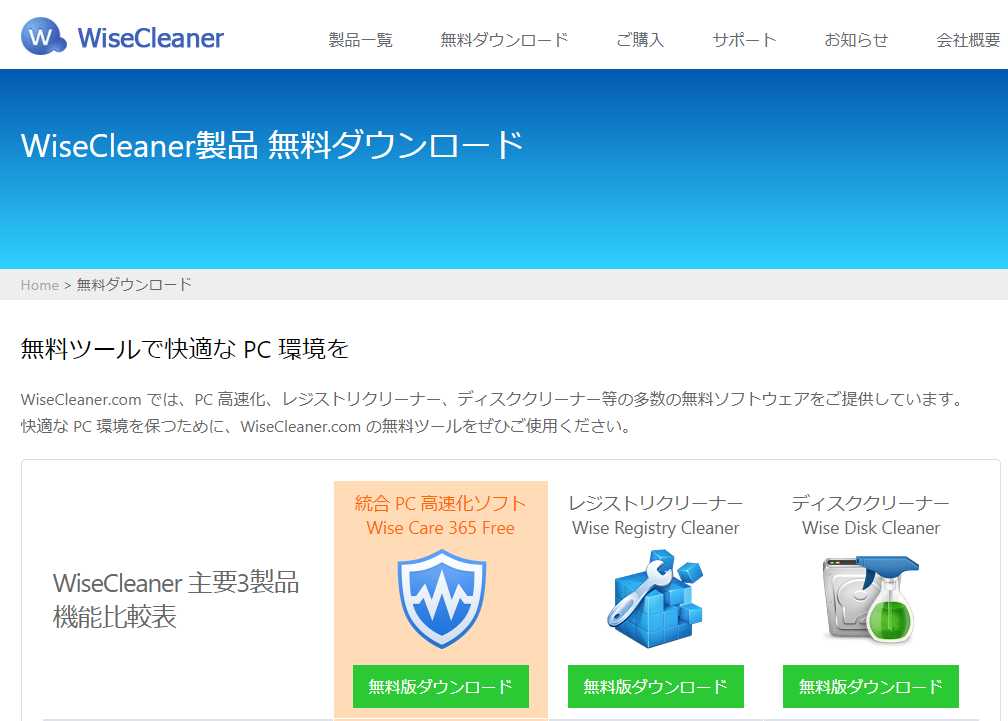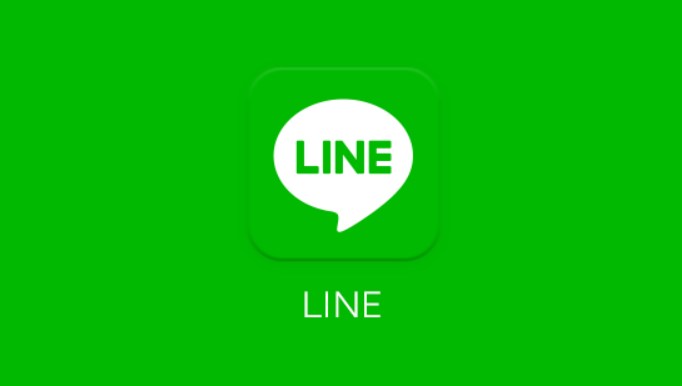パソコンを長く使っていくつかのソフトが入っているとそれらの影響で時々とんでもないトラブルが出ることがあります。
今回は有名な line ソフトをパソコンに入れてあったのですが、他のソフトのトラブルの影響でその line が利用できなくなり、うまく作動しなくなりました。
その症状は、パソコンで line を立ち上げるためスマホと QR コードで ログインしようとするのですがエラーで駄目なんです。スマホではログインしたと表示されるのですが、パソコン側ではエラー表示が出て使用できない。
電話番号もしくはメールでもログインができないかと試していましたが、それでもエラーでダメでした。
とりあえずパソコンをリセットして再起動をかけてみたのですが、それも駄目。
仕方がないので一旦 line をアンインストールしてまたインストールしようとしました。
そして、 line をパソコンから削除しようと思いアプリケーションの削除から実行したのですが、「 line が実行されているためにアプリケーションが削除できません。 line を終了しアンインストールしてください」と表示が出た。
しかし実際は line は終了している、 またタスクマネージャーで確認して見ても line は立ち上がっていないのです。
パソコンを再起動して同じことをして見ましたがやっぱり同じ状態でダメでした。
それでもと思い何回か再起動して確認をしましたがやっぱり駄目。
これには困りました、パソコンからは強制的にフォルダー削除という方法もありますが、レジストリなどの中にある関連する不要なファイルは削除しないので、これは好ましくない。
仕方がないので強制終了してくれるソフトを探してみました。
このように強制的にファイルを削除してくれるソフトはネットで探すとたくさんありますね。どれを使っていいかわかりませんが今回はこのソフトを使いました。
メーカーサイト(海外)のダウンロード画面からこのWise Program Uninstallerを探し出し、それをクリックしてインストールしました。フリーソフトです。もちろん有料もありますがとりあえずフリーソフトを使ってみました。
このソフトを使い強制的に line をアンインストール。無事にできました。
次に line のホームページからパソコン用ソフトのインストール作業をしたのですが、このパソコンにはすでにインストールされているためにインストールできませんと表示。
それは困ったな、アンインストールしているはずなのになぜこんな表示が出るのか。
後でわかったんですが、これは多分このパソコンのキャッシュの中に前のものがあってその内容があるので表示されると考えられます。
その後ちょっとすると自動的にインストール画面が出て、通常のようにラインをパソコンにインストールできました。正常に使えるようになりました。
実は当社のクライアントから line でデータが届いたものですから、どうしてもパソコンで line を立ち上げてデータをダウンロードしなくてはいけなかったものですから、朝から大変な作業になってしまいました。
パソコンも少し長く使っていると、私のようにいろんなことをしているパソコン、いろんなソフトがパソコンに入ってくるので、時折パソコンに不具合が出るようです。
これは私の経験談ですので同じようなトラブルに遭遇した方は参考にしてください。ただしこれは絶対に直る方法ではないのでご留意ください。